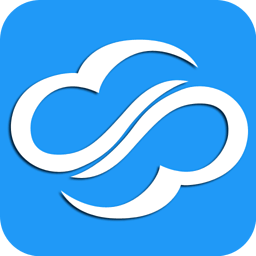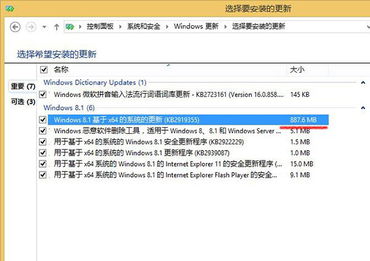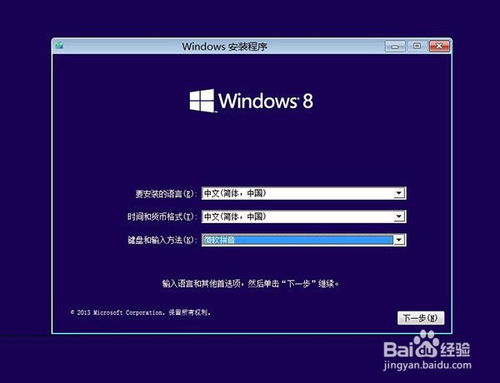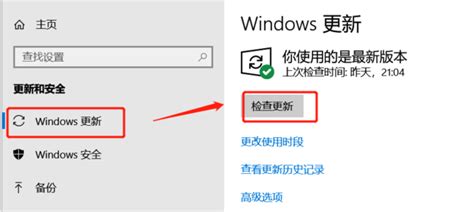Win8.1 Update快捷键大全,一键掌握!
在数字化时代,熟练掌握操作系统的快捷键可以显著提升工作效率。对于Windows 8.1 Update用户而言,掌握一系列实用的快捷键无疑能让日常使用变得更加得心应手。下面,我们就来详细介绍Win8.1 Update的快捷键,帮助您更高效地操作这个系统。

功能篇
1. Windows键+D:这个快捷键可以快速显示或隐藏桌面。当您正在处理多个窗口或应用,想要迅速回到桌面时,只需按下Windows键和D键即可。

2. Windows键+X:按下这个组合键,可以访问Quick Link菜单,这里提供了一些常用的系统管理和设置选项,如设备管理器、磁盘管理、命令提示符等。
3. Windows键+E:打开文件管理器,方便您快速浏览和管理电脑中的文件和文件夹。
4. Windows键+F:在传统桌面模式下,这个快捷键可以打开文件搜索窗口,帮助您快速找到需要的文件。
5. Windows键+Q:与Windows键+F不同,Windows键+Q是在开始屏幕或传统桌面下直接搜索应用或文件。您只需在开始屏幕或桌面按下这个组合键,然后输入关键词即可。
6. Windows键+空格键:用于切换输入语言和键盘布局。如果您在系统中安装了多种输入法,这个快捷键将非常有用。
7. Windows键+P:打开“投影”功能,允许您选择一种显示屏模式,如仅电脑屏幕、复制、扩展或仅第二屏幕,这对于连接外接显示器或投影仪非常方便。
8. Windows键+L:锁定计算机或切换用户。当您需要暂时离开电脑时,按下这个组合键可以确保电脑的安全。
9. Windows键+R:打开“运行”对话框,您可以在这里输入命令来快速启动程序或打开文件。
10. Windows键+M:将所有窗口最小化。当您想要清理桌面,专注于一个窗口时,这个快捷键非常有用。
11. Windows键+Shift+M:将最小化的窗口还原到桌面。这是Windows键+M的逆操作。
12. Windows键+Tab:在最近使用的应用程序和桌面间进行切换。这个快捷键可以帮助您快速在多个应用程序之间切换。
13. Windows键+Shift+Tab:在最近使用的应用程序间进行循环切换,但不包括桌面应用。
14. Windows键+Ctrl+F:在传统桌面模式下,打开“查找计算机”搜索框,与Windows键+F类似,但提供了更多的搜索选项。
15. Windows键+Print Screen:全屏截图。按下这个组合键后,屏幕会瞬间暗一下,并伴随“喀嚓”一声,截图将保存在“我的图片”文件夹中。
16. Windows键+W:打开所选设置的“搜索”个性分类,方便您快速找到系统设置。
17. Windows键+I:打开Modern电脑设置,允许您快速访问网络、音量、亮度、通知、电源等常用设置。
18. Windows键+K:打开“设备”功能,方便您连接和管理音频、视频等外接设备。
19. Windows键+H:打开“共享”功能,允许您轻松地将文件、照片等共享给其他设备或用户。
20. Windows键+C:打开Win8.1的Charm超级菜单,这里包含了搜索、共享、设备、设置等选项。
21. Windows键+Z:显示Modern应用工具栏,提供了一些针对当前应用的快速操作选项。
操作与控制篇
1. Windows键+T:实时显示任务栏上的所有程序,方便您快速切换到需要的程序。
2. Windows键+数字键:启动锁定到任务栏中的由该数字所表示位置处的程序。如果该程序已在运行,则切换到该程序。
3. Windows键+方向键:这些快捷键允许您最大化、最小化、或将窗口移动到屏幕的左侧或右侧。例如,Windows键+向上键最大化当前窗口,Windows键+向左键将窗口移动到屏幕的左侧。
4. Windows键+Shift+方向键:将窗口从一个监视器移动到另一个监视器(如果连接了多个显示器)。
5. Windows键+Home:最小化除活动窗口之外的所有窗口,让您专注于当前正在使用的窗口。
6. Alt+空格键:在Modern应用下调用标题栏菜单,提供了一些针对当前Modern应用的常用操作选项,如关闭、最小化、最大化等。
7. 空格键:在Modern开始屏幕支持显示Modern风格工具栏,方便您快速访问常用操作。
8. Ctrl+Shift+Esc:直接访问任务管理器,无需通过开始菜单或运行对话框。
9. Ctrl+鼠标滚轮:放大或缩小进行查看,这对于需要精细查看图片或文档的用户非常有用。您也可以使用Windows键+“+”或“-”来实现相同的功能。
10. Alt+Tab:在所有应用程序间进行切换,包括桌面应用和Modern应用。这个快捷键允许您快速在多个运行中的应用程序之间切换。
11. F1键:如果您处在一个选定的程序中而需要帮助,按下F1键可以打开该程序的帮助文档。在桌面或资源管理器中按下F1键,将打开Windows的帮助程序。
12. F2键:在资源管理器中选定一个文件或文件夹后,按下F2键可以对其进行重命名。
13. F3键:打开搜索文件窗口,方便您快速搜索文件夹中的文件。在Windows Media Player中按下F3键,将打开“通过搜索计算机添加到媒体库”的窗口。
14. F5键:刷新当前窗口的内容,无论是在IE浏览器还是资源管理器中都非常有用。
15. F6键:在资源管理器及IE中快速定位到地址栏,方便您输入网址或文件路径。
16. F8键:在启动电脑时,按下F8键可以显示启动菜单,允许您选择安全模式、带网络连接的安全模式等启动选项。
17. F10键:激活Windows或程序中的菜单,按下Shift+F10会出现右键快捷菜单。这与键盘中的Application键功能相同。
结语
掌握Win8.1 Update的快捷键不仅能够帮助您更高效地操作电脑,还能提升工作效率。无论是快速切换窗口、访问系统设置,还是截图、搜索文件,这些快捷键都能让您事半功倍。希望本文的介绍能帮助您更好地利用这些快捷键,享受更加流畅的Windows 8.1 Update体验。
- 上一篇: 甜言蜜语包与超级甜言蜜语包的区别解析
- 下一篇: 揭秘“gay里gay气”的真正含义
-
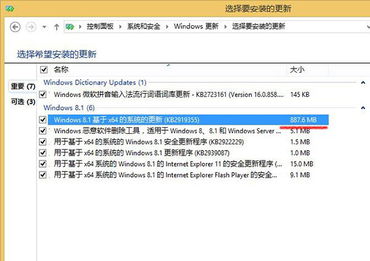 Win8轻松升级Win8.1 Update,三步图文教程全解析!资讯攻略11-15
Win8轻松升级Win8.1 Update,三步图文教程全解析!资讯攻略11-15 -
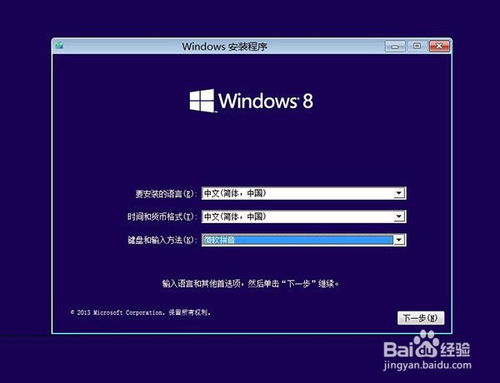 三种方法:图文并茂升级Win8至Win8.1 Update教程资讯攻略11-28
三种方法:图文并茂升级Win8至Win8.1 Update教程资讯攻略11-28 -
 一键打造!快启动U盘安装萝卜家园Win8.1系统全攻略资讯攻略10-30
一键打造!快启动U盘安装萝卜家园Win8.1系统全攻略资讯攻略10-30 -
 宝马M3挑战赛玩法指南与快捷键大全资讯攻略12-06
宝马M3挑战赛玩法指南与快捷键大全资讯攻略12-06 -
 轻松掌握:用U深度U盘安装萝卜家园Win8.1系统的全攻略资讯攻略11-29
轻松掌握:用U深度U盘安装萝卜家园Win8.1系统的全攻略资讯攻略11-29 -
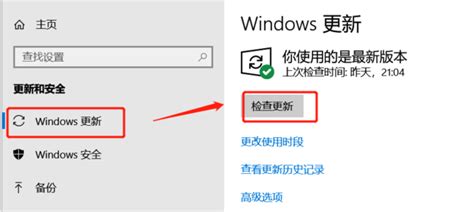 轻松掌握:一键更新Win10系统的全面指南资讯攻略10-26
轻松掌握:一键更新Win10系统的全面指南资讯攻略10-26